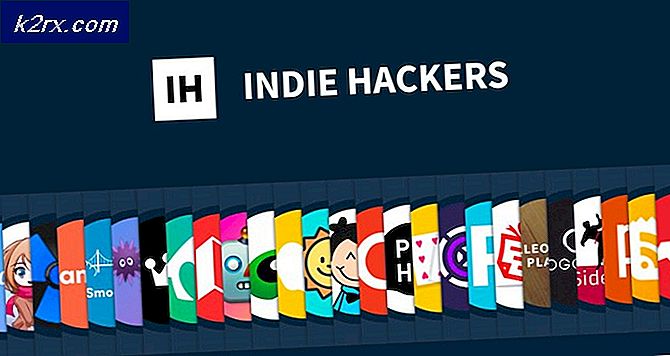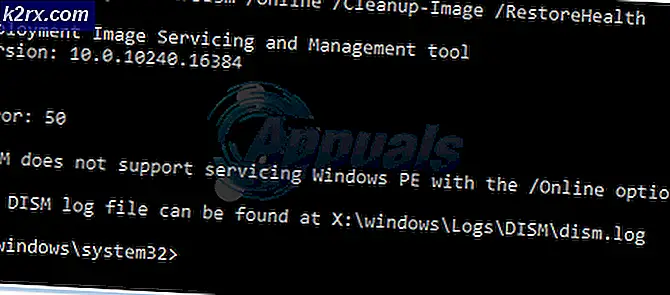Hoe Spotify-foutcode 2 te repareren?
Spotify is een mediadienstenprovider die vooral bekend staat om zijn audiostreamingdiensten. Spotify is gevestigd in Zweden en werd opgericht in 2006. Het bedrijf heeft langzaamaan bekendheid verworven en biedt zijn diensten aan in steeds meer landen. Naast de website heeft Spotify ook een Windows-applicatie die u kunt downloaden en op uw systeem kunt installeren. In sommige gevallen kan inloggen echter een horde worden en krijgt u elke keer dat u probeert in te loggen een foutmelding te zien. foutcode 2 komt tijdens hetzelfde fenomeen. De oorzaak van de fout is meestal dat er iets mis is met uw netwerkverbinding.
Omdat Spotify een van de meest gebruikte apps is om naar muziek te luisteren, komt deze fout vrij vaak voor en zijn er veel oplossingen voor die je kunt proberen om van de fout af te komen die ook veel andere mensen heeft geholpen.
Wat veroorzaakt de Spotify-foutcode 2?
Nu het foutbericht verschijnt terwijl u probeert in te loggen, kunnen er verschillende oorzaken van deze fout zijn en de oorzaak kan van gebruiker tot gebruiker verschillen. Enkele van de meest voorkomende oorzaken van deze fout zijn:
Hieronder staan enkele oplossingen die u kunt proberen om van deze fout af te komen. Omdat de geldigheid van de oplossing afhangt van de oorzaak van het probleem, is het mogelijk dat niet elke oplossing voor u werkt. Zorg ervoor dat je ze allemaal probeert.
Oplossing 1: schone herinstallatie van Spotify
De eerste oplossing die u kunt proberen, is door een schone installatie van Spotify op uw computer uit te voeren. Om dat te doen, moet u Spotify eerst volledig van uw systeem verwijderen en vervolgens Spotify opnieuw installeren. Hier is hoe dat te doen:
- Allereerst, verwijderen Spotify eerst van Controlepaneel in Windows.
- Open vervolgens het dialoogvenster Uitvoeren door op te drukken Windows-toets + R en typ %App data%.
- Verwijder vanaf daar alle Spotify-mappen die u in het Lokaal en Roamen
- Start daarna uw computer opnieuw op en download de nieuwste Spotify voor uw Windows en installeer deze.
Als de fout werd veroorzaakt doordat uw Spotify beschadigd was of iets dergelijks, zou het probleem hopelijk voor u worden opgelost door een schone herinstallatie uit te voeren.
Oplossing 2: spoel DNS in Windows
Soms, als er nogal wat rommel in uw DNS-cache zit, is het mogelijk dat Spotify-naamservers niet correct worden omgezet naar hun IP-adressen. De oplossing hier is om de DNS-cache in Windows door te spoelen. Dat is vrij eenvoudig, hier is hoe:
- Open het startmenu en typ cmd.
- Klik met de rechtermuisknop op de eerste selectie en klik Als administrator uitvoeren.
- Typ deze opdracht nadat de opdrachtprompt is geopend en druk op Enter.
ipconfig / flushdns
Oplossing 3: verwijder alle Spotify-naamservers uit het hosts-bestand
Als je Spotify-naamservers op de zwarte lijst hebt staan in je Windows-hosts-bestand, kun je Spotify helemaal niet gebruiken of verbinding maken met Spotify-servers. De tijdelijke oplossing hier is om te zien of u dergelijke vermeldingen in uw hosts-bestand hebt.
- Open hiervoor het Startmenu en zoek naar Kladblok.
- Open Kladblok met beheerdersrechten door met de rechtermuisknop op het pictogram te klikken en op te klikken Als administrator uitvoeren.
- Klik nu op de optie Bestand in de menubalk en selecteer Open.
- Blader naar C: \ Windows \ System32 \ drivers \ enz directory en open het bestand met de naam hosts.
- Nu wordt het hosts-bestand geopend in uw Kladblok.
- Controleer of vermeldingen met Spotify of snel zijn aanwezig in het bestand. Een voorbeeld van dergelijke vermeldingen wordt hieronder gegeven:
weblb-wg.gslb.spotify.com
b.ssl.us-eu.fastlylb.net
- Kijk of er een vermelding is met Spotify en verwijder deze uit het hosts-bestand. Sluit vervolgens het hosts-bestand en kijk of u daarna kunt inloggen op uw Spotify-account.
Oplossing 4: schakel Antivirus / Firewall uit
Het is inderdaad een mogelijkheid dat als u een ander antivirusprogramma dan Windows Defender of een strikt firewallbeleid op uw computer gebruikt, deze de toegang van Spotify tot zijn servers blokkeren. Schakel alle andere antivirusprogramma's uit die u mogelijk op uw computer hebt geïnstalleerd, behalve Windows Defender, en schakel ook de Windows Firewall uit. Controleer daarna opnieuw of je Spotify kunt gebruiken en log dan in op je account.
Oplossing 5: start uw router opnieuw op
Een gebruiker op de Spotify-forums meldde dat zijn / haar probleem was opgelost na het herstarten van de router. Soms zijn routers niet in staat om de naamservers van domeinen naar IP-adressen correct om te zetten en moeten ze opnieuw worden opgestart om ze te repareren. U kunt dus proberen de hoofdrouter van uw netwerk opnieuw op te starten en kijken of uw probleem daarna verdwijnt.